Cách tắt tính năng Live Tile trong Windows 10
- 1.542
Hướng dẫn tắt tính năng Live Tile trong Windows 10
Kể từ hệ điều hành Windows 8, Microsoft giới thiệu tính năng mới có tên là Live Tile hiển thị dưới dạng các ô gạch giúp cho người dùng xem trước được hình ảnh ứng dụng cũng như tin tức thời sự, nhiệt độ. Tuy vậy, nó cũng góp phần "ngốn" băng thông Internet cho nhiệm vụ cập nhật thông báo và bản xem trước. Không chỉ có thế, các ô gạch Live Tile này còn gây "rối mắt" khi người dùng muốn tìm một ứng dụng nào đó. Vì thế, nếu cảm thấy không thích thì bạn có thể tắt chúng đi bằng cách nhấn chuột phải vào Live Tile đó rồi chọn More > Turn live tile off. Nhưng trong trường hợp có nhiều Live Tile cùng xuất hiện thì để tắt hết chúng đi theo cách này sẽ mất khá nhiều công sức. Vậy có cách tắt nào nhanh hơn hay không? Bạn đừng lo, chúng tôi sẽ chia sẻ 2 cách tắt các Live Tile trong Windows 10. Mời các bạn cùng tham khảo.
Cách 1: Sử dụng Group Policy Editor
Bước 1: Từ màn hình Desktop, hãy ấn tổ hợp phím Windows+R để mở hộp thoại Run rồi nhập từ khóa gpedit.msc vào đó và ấn Enter.
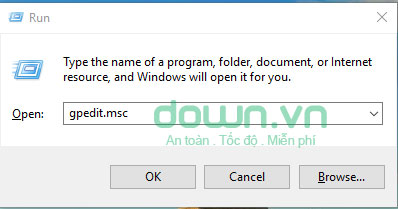
Bước 2: Khi hộp thoại Local Group Policy Editor xuất hiện, bạn hãy mở theo đường dẫn sau
Local Computer Policy > User Configuration > Administrative Templates > Start Menu and Taskbar > Notifications.
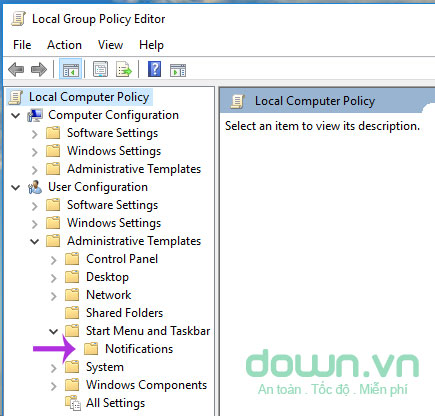
Bước 3: Chuyển sang giao diện phía bên phải, hãy nhấn đúp chuột vào tùy chọn Turn off tile notifications (Tắt thông báo ô gạch).
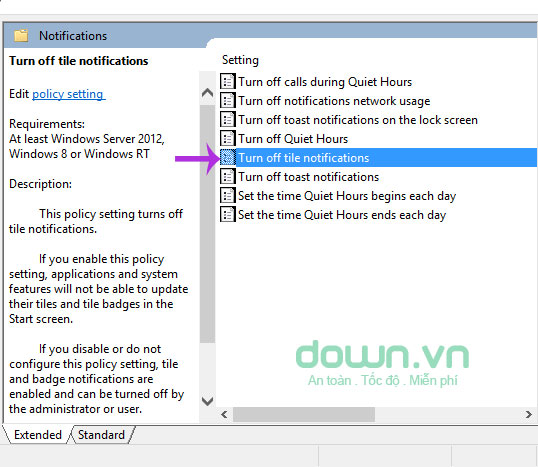
Bước 4: Trong giao diện cửa sổ Turn off tile notifications, hãy đánh dấu vào tùy chọn Enabled (Kích hoạt) rồi bấm OK để lưu lại thay đổi.

Sau đó, bạn hãy thoát khỏi tài khoản đăng nhập Windows rồi đăng nhập lại sẽ thấy các ô gạch Live Tile đã hoàn toàn biết mất.
Cách 2: Sử dụng Registry Editor
Bước 1: Từ màn hình Desktop, hãy ấn tổ hợp phím Windows+R để mở hộp thoại Run rồi nhập từ khóa regedit và ấn Enter.

Bước 2: Khi cửa sổ Registry Editor xuất hiện, hãy mở theo đường dẫn sau HKEY_CURRENT_USER / SOFTWARE / Policies / Microsoft / Windows / Current Version. Tại đây, bạn hãy tiến hành tạo một khóa mới bằng cách nhấn chuột phải vào Current Version rồi chọn New > Key và đặt tên cho khóa mới là PushNotifications.
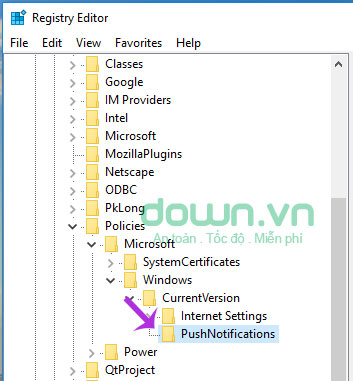
Bước 3: Quay sang cột bên phải, bạn hãy tiến hành thêm giá trị cho khóa mới bằng cách nhấn chuột phải vào khoảng trống rồi chọn New > DWORD (32 bit) Value và đặt tên cho nó là NoTileApplicationNotification.

Bước 4: Tiếp đó, hãy click đúp vào giá trị mới đó để hộp thoại Edit DWORD (32 bit) Value xuất hiện. Tại đây, bạn hãy nhập số 1 vào mục Value data rồi bấm OK để lưu lại thiết lập.
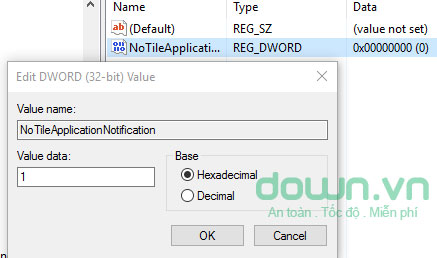
Cuối cùng, bạn cũng đăng xuất khỏi tài khoản Windows rồi đăng nhập lại. Khi đó, các Live Tile cũng đã bị tắt khỏi Start Menu.
- Cách chuyển Menu Start Windows 10 sang Screen Start như Win 8
- Một số cách tùy chỉnh Start Menu trên Windows 10
- Cách thay màu cho Start Menu trên Windows 10
Hi vọng bài viết có ích với bạn!
- 1.542
Xem thêm bài viết khác
-
 Mẹo tăng tốc cho Windows 10 cực hiệu quả
Mẹo tăng tốc cho Windows 10 cực hiệu quả
-
 Cách tắt chế độ tự động update trên Windows 10
Cách tắt chế độ tự động update trên Windows 10
-
 Khắc phục lỗi Windows 10 không lưu mật khẩu Wifi theo 2 cách
Khắc phục lỗi Windows 10 không lưu mật khẩu Wifi theo 2 cách
-
 Cách khắc phục lỗi không vào được Windows Store trên Windows 10
Cách khắc phục lỗi không vào được Windows Store trên Windows 10
-
 5 cách tối ưu hiệu suất Windows 10 bằng Registry
5 cách tối ưu hiệu suất Windows 10 bằng Registry
-
 Cách lưu ảnh màn hình đăng nhập Windows 10
Cách lưu ảnh màn hình đăng nhập Windows 10
 Windows 10
Windows 10
 Tùy biến các mục trong Start Menu của Windows 10
Tùy biến các mục trong Start Menu của Windows 10
 Hướng dẫn cách cập nhật được Windows 10
Hướng dẫn cách cập nhật được Windows 10
 Cách tải file ISO của Windows 10 từ Microsoft
Cách tải file ISO của Windows 10 từ Microsoft
 Hướng dẫn cách cài đặt Windows 10
Hướng dẫn cách cài đặt Windows 10
 Cách gửi thông tin phản hồi về windows 10 tới Microsoft
Cách gửi thông tin phản hồi về windows 10 tới Microsoft
 Tổng hợp những tính năng nổi bật trong Windows 10
Tổng hợp những tính năng nổi bật trong Windows 10
 Cách loại bỏ và lấy lại Drop Shadows trong Windows 10
Cách loại bỏ và lấy lại Drop Shadows trong Windows 10
 Tăng tốc độ khởi động các ứng dụng Desktop trên Windows 10
Tăng tốc độ khởi động các ứng dụng Desktop trên Windows 10
 Hướng dẫn tạo USB cài Windows 10
Hướng dẫn tạo USB cài Windows 10
 Những tính năng mới của hệ điều hành Windows 10
Những tính năng mới của hệ điều hành Windows 10
 Thủ thuật máy tính
Thủ thuật máy tính
 Công cụ hỗ trợ
Công cụ hỗ trợ
 Tin tức
Tin tức
 Thủ thuật văn phòng
Thủ thuật văn phòng
 Thủ thuật di động
Thủ thuật di động
 Mẹo hay chơi game
Mẹo hay chơi game
 Xem phim - Nghe nhạc
Xem phim - Nghe nhạc
 Chat - Nhắn tin - Gọi video
Chat - Nhắn tin - Gọi video
 Chỉnh sửa ảnh - Đồ họa
Chỉnh sửa ảnh - Đồ họa
 Diệt Virus - Bảo Mật
Diệt Virus - Bảo Mật
 Tử vi - Phong thủy
Tử vi - Phong thủy
